ఒరిజినల్ బయోషాక్ గేమ్ 2007 లో విడుదలైంది, అయితే కొత్త, హెచ్డి వెర్షన్, 2016 లో బయోషాక్ రీమాస్టర్డ్ పేరుతో విడుదలైంది మరియు ఇది ఎప్పటికప్పుడు మెరుగ్గా కనిపించే మీ స్క్రీన్లకు దాని సమయం యొక్క అత్యంత అసలైన షూటర్లలో ఒకదాన్ని తెస్తుంది. అయినప్పటికీ, వారు అనుభవించే స్థిరమైన క్రాష్ల కారణంగా వారు దాదాపు ఆట ఆడలేకపోతున్నారని వినియోగదారులు పుష్కలంగా ఫిర్యాదు చేశారు.

విండోస్లో బయోషాక్ రీమాస్టర్డ్ క్రాషింగ్
ఇది చాలా పెద్ద సమస్య కాని, అదృష్టవశాత్తూ, ఇతర ఆటగాళ్ళు క్రింద అందించిన పద్ధతులను ఉపయోగించి పరిష్కరించగలిగారు. అదృష్టం మరియు మీరు సూచనలను జాగ్రత్తగా పాటిస్తున్నారని నిర్ధారించుకోండి.
విండోస్లో క్రాష్కు బయోషాక్ రీమాస్టర్కు కారణమేమిటి?
వివిధ రకాలైన సమస్యల కోసం ఆట క్రాష్ అవుతుంది. మీరు తనిఖీ చేయడానికి అన్ని కారణాల యొక్క షార్ట్లిస్ట్ను మేము సృష్టించాము. సరైన కారణాన్ని నిర్ణయించడం సమస్యను మరింత తేలికగా పరిష్కరించడంలో మీకు సహాయపడుతుంది కాబట్టి మీరు దాన్ని తనిఖీ చేశారని నిర్ధారించుకోండి!
- నిర్వాహక అనుమతులు లేకపోవడం - కొన్ని ఆటలకు వారి ప్రధాన ఎక్జిక్యూటబుల్ నిర్వాహక అనుమతులు కలిగి ఉండాలి కాబట్టి సమస్యను పరిష్కరించడానికి మీరు వాటిని అందించారని నిర్ధారించుకోండి.
- ఆవిరి అతివ్యాప్తి - ఆవిరి అతివ్యాప్తి సాధారణంగా కొన్ని ఆటలతో సమస్యలను కలిగిస్తుందని అంటారు మరియు బయోషాక్ ఆటలు ఈ లక్షణానికి అనుకూలంగా లేవు. సమస్యను పరిష్కరించడానికి దాన్ని నిలిపివేయడానికి ప్రయత్నించండి.
- CPU కోర్లు - కొన్నిసార్లు ఆట యొక్క ఇంజిన్ను బహుళ CPU కోర్లలో అమలు చేయడానికి ప్రయత్నిస్తున్నప్పుడు ఆట కష్టపడుతోంది. కాన్ఫిగరేషన్ ఫైల్ను సవరించడం ద్వారా దీనిని పరిష్కరించవచ్చు.
- డైరెక్ట్ఎక్స్ 10 అననుకూలత - డైరెక్ట్ఎక్స్ 10 లో ఆటను అమలు చేయలేకపోతున్నట్లు వినియోగదారులు నివేదించారు. మీరు డైరెక్ట్ఎక్స్ 9 వెర్షన్ను ఉపయోగించాలని ప్రయత్నించారని నిర్ధారించుకోండి.
- ఓవర్క్లాకింగ్ - మీరు విండోస్లో బయోషాక్ రీమాస్టర్డ్ క్రాష్తో నిరంతరం కష్టపడుతుంటే, మీరు మీ GPU, CPU లేదా మెమరీని ఓవర్క్లాక్ చేయడం ఆపడానికి ప్రయత్నించాలి.
పరిష్కారం 1: ఆటను నిర్వాహకుడిగా అమలు చేయండి
ఆట యొక్క ఎక్జిక్యూటబుల్కు నిర్వాహక అనుమతులను అందించడం చాలా మంది వినియోగదారుల నుండి సమస్యను పరిష్కరించినట్లు కనిపిస్తోంది. ఇది మొదటి రోజు నుండి కనిపించిన క్రాష్ల కోసం పనిచేసింది మరియు ఇది ఇప్పటికీ ఆట యొక్క క్రొత్త సంస్కరణలతో పనిచేస్తుంది. నిర్వాహకుడిగా బయోషాక్ రీమాస్టర్డ్ అమలు చేయడానికి మీరు క్రింది దశలను అనుసరిస్తున్నారని నిర్ధారించుకోండి.
- డెస్క్టాప్లో లేదా మరెక్కడైనా ఆట యొక్క సత్వరమార్గాన్ని కుడి-క్లిక్ చేయడం ద్వారా ఆట యొక్క ఇన్స్టాలేషన్ ఫోల్డర్ను మానవీయంగా గుర్తించండి మరియు ఎంచుకోండి ఫైల్ స్థానాన్ని తెరవండి మెను నుండి.
- మీరు ఆటను ఆవిరి ద్వారా ఇన్స్టాల్ చేసి ఉంటే, దాని సత్వరమార్గాన్ని డెస్క్టాప్లో తెరవండి లేదా ప్రారంభ మెనులో టైప్ చేయడం ద్వారా “ ఆవిరి ప్రారంభ మెను బటన్ను క్లిక్ చేసిన తర్వాత.

ప్రారంభ మెను నుండి ఆవిరిని తెరుస్తుంది
- ఆవిరి క్లయింట్ తెరిచిన తరువాత, నావిగేట్ చేయండి గ్రంధాలయం విండో ఎగువన ఉన్న మెను వద్ద ఆవిరి విండోలో టాబ్ చేసి, గుర్తించండి బయోషాక్ రీమాస్టర్డ్ జాబితాలో ప్రవేశం.
- లైబ్రరీలోని ఆట చిహ్నంపై కుడి-క్లిక్ చేసి, ఎంచుకోండి లక్షణాలు కాంటెక్స్ట్ మెనూ నుండి ఎంపిక తెరుచుకుంటుంది మరియు మీరు నావిగేట్ అయ్యిందని నిర్ధారించుకోండి స్థానిక ఫైళ్ళు ప్రాపర్టీస్ విండోలోని ట్యాబ్ను వెంటనే క్లిక్ చేసి స్థానిక ఫైళ్ళను బ్రౌజ్ చేయండి.

ఆవిరి - స్థానిక ఫైళ్ళను బ్రౌజ్ చేయండి
- గుర్తించండి బయోషాక్ రీమాస్టర్డ్ ఎక్జిక్యూటబుల్ బయోషాక్ రీమాస్టర్డ్ ఫోల్డర్లో ఫైల్. దానిపై కుడి-క్లిక్ చేసి, ఎంచుకోండి లక్షణాలు కనిపించే సందర్భ మెను నుండి ఎంపిక.
- నావిగేట్ చేయండి అనుకూలత ప్రాపర్టీస్ విండోలో టాబ్ చేసి, పక్కన ఉన్న పెట్టెను ఎంచుకోండి ఈ ప్రోగ్రామ్ను నిర్వాహకుడిగా అమలు చేయండి సరే లేదా వర్తించు క్లిక్ చేయడం ద్వారా మార్పులను సేవ్ చేసే ముందు ఎంపిక.

ఈ ప్రోగ్రామ్ను నిర్వాహకుడిగా అమలు చేయండి
- నిర్వాహక అధికారాలతో ఎంపికను ధృవీకరించమని మిమ్మల్ని ప్రాంప్ట్ చేసే ఏవైనా ప్రాంప్ట్లను మీరు ధృవీకరించారని నిర్ధారించుకోండి మరియు ఆట తదుపరి ప్రారంభం నుండి నిర్వాహక అధికారాలతో ప్రారంభించాలి. ఆట ఇంకా క్రాష్ అవుతుందో లేదో తనిఖీ చేయండి!
పరిష్కారం 2: ఆవిరి అతివ్యాప్తిని నిలిపివేయండి
ఆవిరి అతివ్యాప్తి గురించి ఏదో ఉంది, ఇది బయోషాక్ క్రాష్ చేయాలనుకుంటుంది. ఈ అతివ్యాప్తి కొన్నిసార్లు ఆటలోని లక్షణాలకు చాలా ఉపయోగకరంగా ఉంటుంది కాబట్టి ఇది ఒక వింత సమస్య, అయితే మీరు దీన్ని ఈ ఆట కోసం మాత్రమే నిలిపివేయడాన్ని పరిగణించాలనుకోవచ్చు. ఇది ఆవిరి ద్వారా ఆటను కొనుగోలు చేసి, ఇన్స్టాల్ చేసిన కొంతమంది వినియోగదారులకు క్రాష్ అవుతుంది.
- తెరవండి ఆవిరి డెస్క్టాప్లో దాని ఎంట్రీని డబుల్ క్లిక్ చేయడం ద్వారా లేదా ప్రారంభ మెనులో శోధించడం ద్వారా. విండోస్ 10 ఓఎస్ యూజర్లు కొర్టానా లేదా సెర్చ్ బార్ ఉపయోగించి కూడా శోధించవచ్చు, ఈ రెండూ మీ టాస్క్బార్ యొక్క ఎడమ భాగంలో స్టార్ట్ మెనూ పక్కన ఉన్నాయి!

ప్రారంభ మెను నుండి ఆవిరిని తెరుస్తుంది
- నావిగేట్ చేయండి గ్రంధాలయం ఆవిరి విండోలో టాబ్ చేసి, గుర్తించండి బయోషాక్ రీమాస్టర్డ్ మీ లైబ్రరీలో మీకు స్వంతమైన ఆటల జాబితాలో.
- లైబ్రరీలో ఆట యొక్క ఎంట్రీపై కుడి-క్లిక్ చేసి, ఎంచుకోండి లక్షణాలు కనిపించే సందర్భ మెను నుండి ఎంపిక. లో ఉండండి సాధారణ ప్రాపర్టీస్ విండోలో టాబ్ చేసి, “ ఆటలో ఉన్నప్పుడు ఆవిరి అతివ్యాప్తిని ప్రారంభించండి ”ప్రవేశం.
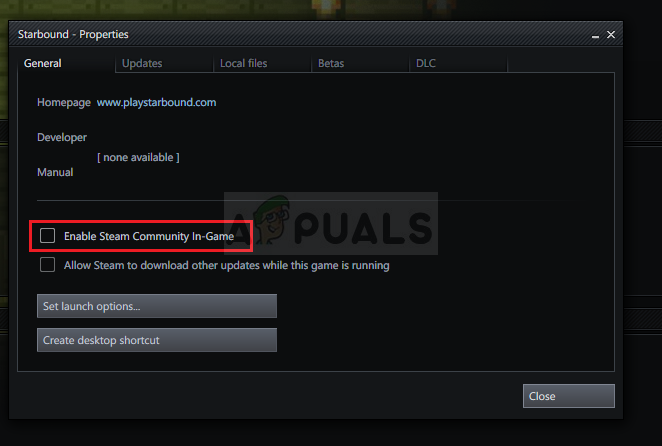
ఆవిరి అతివ్యాప్తిని నిలిపివేస్తోంది
- మార్పులను వర్తించండి, నిష్క్రమించండి మరియు ఆటను అమలు చేయడానికి ప్రయత్నించండి. ప్రారంభించిన తర్వాత లేదా గేమ్ప్లే సమయంలో బయోషాక్ రీమాస్టర్డ్ ఇప్పటికీ క్రాష్ అవుతుందో లేదో తనిఖీ చేయండి.
పరిష్కారం 3: కాన్ఫిగరేషన్ ఫైల్ను సవరించండి (క్రాష్ ఆన్ సేవ్)
మీరు ఆటను సేవ్ చేయడానికి ప్రయత్నిస్తున్నప్పుడు సమస్య కనిపిస్తే, బయోషాక్ రీమాస్టర్డ్ కాన్ఫిగరేషన్ ఫైల్ లోపల ఒక లైన్ ఉంది, ఇది క్రాష్ సమస్యను పరిష్కరించడంలో మీకు సహాయపడుతుంది. ఇది ఆట యొక్క ఇంజిన్ ఉపయోగించాల్సిన CPU కోర్ల సంఖ్యకు సంబంధించినది. డిఫాల్ట్ నుండి సంఖ్యను తగ్గించడం వారి సమస్యను పరిష్కరించగలదని వినియోగదారులు నివేదించారు.
- నొక్కండి విండోస్ లోగో కీ + ఆర్ బటన్ కలయిక తీసుకురావడానికి డైలాగ్ బాక్స్ను అమలు చేయండి . మీరు టైప్ చేశారని నిర్ధారించుకోండి '%అనువర్తనం డేటా% ”డైలాగ్ బాక్స్లో క్లిక్ చేసి క్లిక్ చేయండి అలాగే ఫైల్ ఎక్స్ప్లోరర్లో ఈ స్థానాన్ని తెరవడానికి.
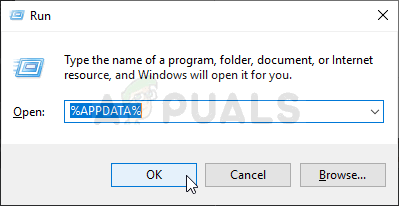
AppData ఫోల్డర్ను తెరుస్తోంది
- దానికి బదులుగా, మీరు కూడా తెరవవచ్చు ఫైల్ ఎక్స్ప్లోరర్ మీ కంప్యూటర్లో (ఫోల్డర్ను తెరవడం) మరియు ఫోల్డర్కు మానవీయంగా నావిగేట్ చేయండి. అన్నింటిలో మొదటిది, గుర్తించండి ఈ పిసి తెరిచిన తర్వాత కుడి నావిగేషన్ స్క్రీన్ వద్ద ఫైల్ ఎక్స్ప్లోరర్ మరియు మీ లోకల్ డిస్క్ క్లిక్ చేయండి.
- నావిగేట్ చేయండి యూజర్లు >> AppData . మీరు AppData ఫోల్డర్ను చూడలేకపోతే, కారణం ఫోల్డర్ అప్రమేయంగా దాచబడింది మరియు ఫైల్ ఎక్స్ప్లోరర్లో ఒక నిర్దిష్ట సెట్టింగ్ను మార్చకుండా మీరు చూడలేరు.
- “పై క్లిక్ చేయండి చూడండి ఫైల్ ఎక్స్ప్లోరర్ మెనులో టాబ్ చేసి, “ దాచిన అంశాలు షో / దాచు విభాగంలో చెక్బాక్స్. ఫైల్ ఎక్స్ప్లోరర్ ఇప్పుడు యాప్డేటా ఫోల్డర్ను చూపించగలదు కాబట్టి దాన్ని తెరవడానికి డబుల్ క్లిక్ చేయండి. తెరవండి రోమింగ్ ఫోల్డర్.

AppData ఫోల్డర్ను బహిర్గతం చేస్తోంది
- అనే ఫోల్డర్ను కనుగొనండి బయోషాక్ హెచ్డి మరియు తెరవండి బయోషాక్ ఫోల్డర్ లోపల. డబుల్ క్లిక్ చేయడం ద్వారా దాన్ని తెరిచి, “బయోషాక్ ఎస్పిని” అనే ఫైల్ను గుర్తించడానికి ప్రయత్నించండి. ఫైల్ను తెరవడానికి డబుల్ క్లిక్ చేసి, దాన్ని తెరవడానికి ఎంచుకోండి నోట్ప్యాడ్ నోట్ప్యాడ్ స్వయంచాలకంగా ప్రారంభించబడకపోతే.
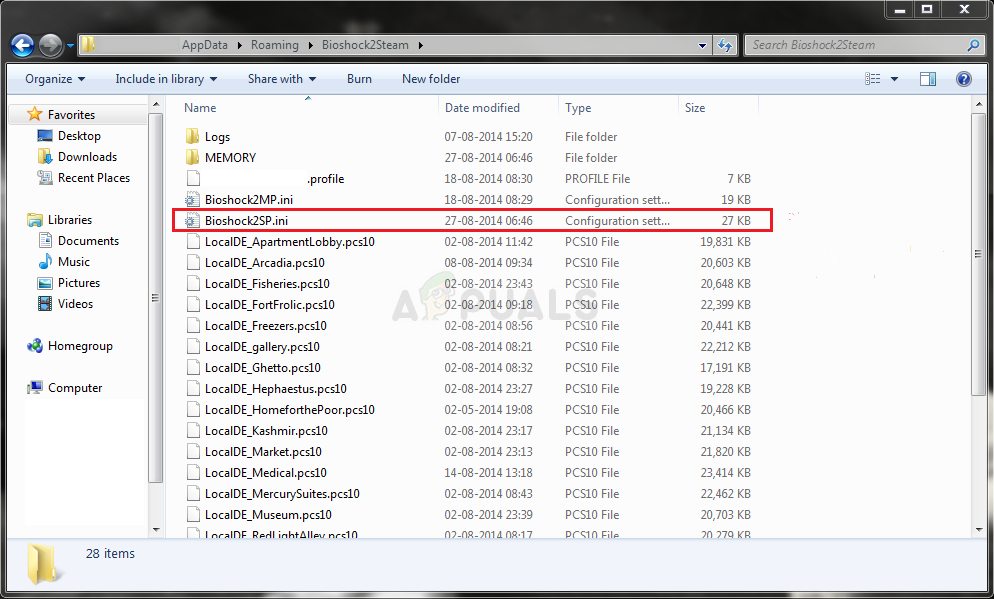
కాన్ఫిగరేషన్ ఫైల్ను గుర్తించడం
- ఉపయోగించడానికి Ctrl + F కీ కలయిక లేదా క్లిక్ చేయండి సవరించండి ఎగువ మెనులో మరియు ఎంచుకోండి కనుగొనండి శోధన పెట్టెను తెరవడానికి డ్రాప్డౌన్ మెను నుండి ఎంపిక.
- “టైప్ చేయండి హవోక్నమ్ థ్రెడ్స్ ”పెట్టెలో మరియు దాని ప్రక్కన ఉన్న విలువను డిఫాల్ట్ ఒకటి నుండి సగం పరిమాణానికి మార్చండి. ఉదాహరణకు, ఇది 4 అయితే, దానిని 2 గా మార్చండి .. ఉపయోగించండి Ctrl + S కీ కలయిక మార్పులను సేవ్ చేయడానికి లేదా క్లిక్ చేయడానికి ఫైల్ >> సేవ్ మరియు నోట్ప్యాడ్ నుండి నిష్క్రమించండి.
- ఈ దశలను చేసిన తర్వాత బయోషాక్ రీమాస్టర్డ్ ప్రారంభంలో క్రాష్ అవుతుందో లేదో తనిఖీ చేయడానికి ఆటను మళ్లీ అమలు చేయడానికి ప్రయత్నించండి.
ప్రత్యామ్నాయం : ఇదే విధమైన పద్ధతి ఉంది, ఇది వినియోగదారులకు క్రాష్లను వదిలించుకోవడానికి సహాయపడింది. “ texturestreamingmemorylimit .Ini ఫైల్లో లైన్ చేసి, మీ గ్రాఫిక్స్ కార్డ్ యొక్క VRAM కు సరిపోయేలా మార్చండి (ఉదా. 6 GB కార్డ్ >> 6144.000000). కోసం చూడండి ' texturestreamingdistancelimit ”మరియు 10000.000000 కు సెట్ చేయండి.
పరిష్కారం 4: ఓవర్క్లాకింగ్ ఆపు
వినియోగదారులు వారి GPU లు లేదా CPU లను ఓవర్లాక్ చేసినప్పుడు లోపం తరచుగా కనిపిస్తుంది. ఓవర్క్లాకింగ్ సెంట్రల్ ప్రాసెసర్ యొక్క గ్రాఫిక్స్ యొక్క గరిష్ట పౌన frequency పున్యాన్ని వినియోగదారులు మీ GPU యొక్క తయారీదారు సిఫార్సు చేసిన వాటికి పైన ఉన్న విలువకు మార్చే విషయం. ఇది వీడియో గేమ్లు ఆడుతున్నప్పుడు మీ PC కి గణనీయమైన పనితీరును మరియు వేగవంతమైన ప్రయోజనాన్ని ఇస్తుంది మరియు దానిని అన్ని విధాలుగా మెరుగుపరుస్తుంది.
మీ ప్రాసెసర్ యొక్క ఫ్రీక్వెన్సీని దాని అసలు స్థితికి తిరిగి ఇవ్వడం మీరు మొదట ఏ సాఫ్ట్వేర్ను ఓవర్లాక్ చేయడానికి ఉపయోగించారో దానిపై ఆధారపడి ఉంటుంది. మీ GPU మరియు CPU ని ఓవర్లాక్ చేయడాన్ని ఆపివేసి, క్రాష్ సమస్య కొనసాగుతుందో లేదో తనిఖీ చేయండి.
పరిష్కారం 5: డైరెక్ట్ఎక్స్ 9 ఉపయోగించి ఆటను అమలు చేయండి
ఆన్లైన్లో అందుబాటులో ఉన్న వాటిలో ఇది ఖచ్చితంగా అత్యంత ప్రాచుర్యం పొందిన పద్ధతుల్లో ఒకటి, ఎందుకంటే ఆట కేవలం DX10 తో పూర్తిగా అనుకూలంగా ఉండేలా చేయలేదు. ఇది సిగ్గుచేటు కానీ మీరు ఆటను ఆవిరి ద్వారా డౌన్లోడ్ చేసుకుంటే ఈ మార్పులను సులభంగా మార్చవచ్చు. ఆటను ఉపయోగించమని బలవంతం చేయడానికి క్రింది దశలను అనుసరించండి డైరెక్ట్ ఎక్స్ 9 10 కి బదులుగా!
- తెరవండి ఆవిరి మీ కంప్యూటర్లో డెస్క్టాప్లోని ఎంట్రీని డబుల్ క్లిక్ చేయడం ద్వారా లేదా ప్రారంభ మెనులో శోధించడం ద్వారా. విండోస్ 10 యూజర్లు కోర్టానా లేదా సెర్చ్ బార్ ఉపయోగించి కూడా శోధించవచ్చు, ఇద్దరూ స్టార్ట్ మెనూ పక్కన.

ప్రారంభ మెను నుండి ఆవిరిని తెరుస్తుంది
- నావిగేట్ చేయండి గ్రంధాలయం విండో ఎగువన లైబ్రరీ టాబ్ను గుర్తించడం ద్వారా ఆవిరి విండోలో టాబ్ చేసి, గుర్తించండి బయోషాక్ రీమాస్టర్డ్ మీ సంబంధిత లైబ్రరీలో మీకు ఉన్న ఆటల జాబితాలో.
- జాబితాలోని ఆట చిహ్నంపై కుడి-క్లిక్ చేసి, ఎంచుకోండి లక్షణాలు కాంటెక్స్ట్ మెను నుండి ఎంపిక ఇది కనిపిస్తుంది. లో ఉండండి సాధారణ ప్రాపర్టీస్ విండోలో టాబ్ చేసి, క్లిక్ చేయండి ప్రయోగ ఎంపికలను సెట్ చేయండి బటన్.
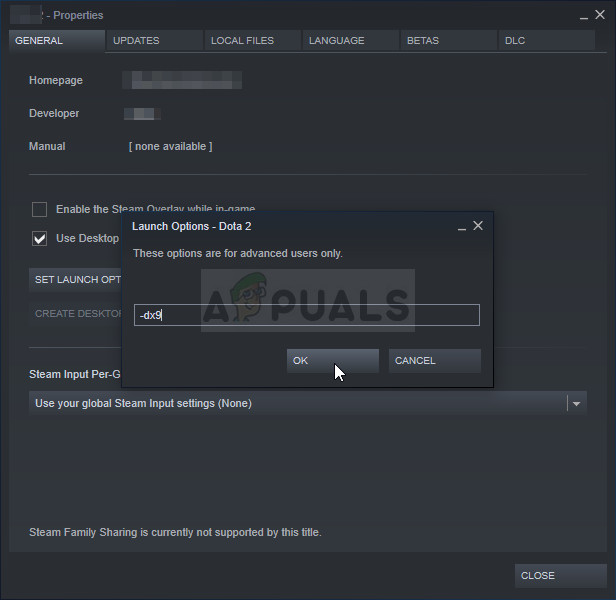
DX9 ఉపయోగించి ఆటను నడుపుతోంది
- “- అని టైప్ చేయండి dx9 ”బార్లో. మీరు అక్కడ ఉపయోగిస్తున్న కొన్ని ఇతర ఎంపికలు ఉంటే, మీరు దీనిని కోమాతో వేరు చేస్తున్నారని నిర్ధారించుకోండి. మార్పులను నిర్ధారించడానికి సరే బటన్ క్లిక్ చేయండి.
- లైబ్రరీ టాబ్ నుండి బయోషాక్ రీమాస్టర్డ్ ప్రారంభించటానికి ప్రయత్నించండి మరియు ఆట క్రాష్లు మునుపటిలాగే తరచుగా జరుగుతాయో లేదో తనిఖీ చేయండి.
పరిష్కారం 6: విండోస్ను తాజా నిర్మాణానికి నవీకరిస్తోంది
పై పద్ధతులు ఏవీ పని చేయకపోతే ప్రయత్నించవలసిన మరో విషయం ఏమిటంటే విండోస్ను సరికొత్త నిర్మాణానికి నవీకరించడం. విండోస్ కూడా అప్డేట్ కాకపోతే, కొన్ని మాడ్యూల్స్ లేవు, అవి ఆట క్రాష్ అవుతాయి. ఇది పాత విండోస్ కోసం కూడా వెళుతుంది.
- Windows + R నొక్కండి, “ నవీకరణ ”డైలాగ్ బాక్స్లో, మరియు విండోస్ అప్డేట్ మాడ్యూల్ను తెరవండి.
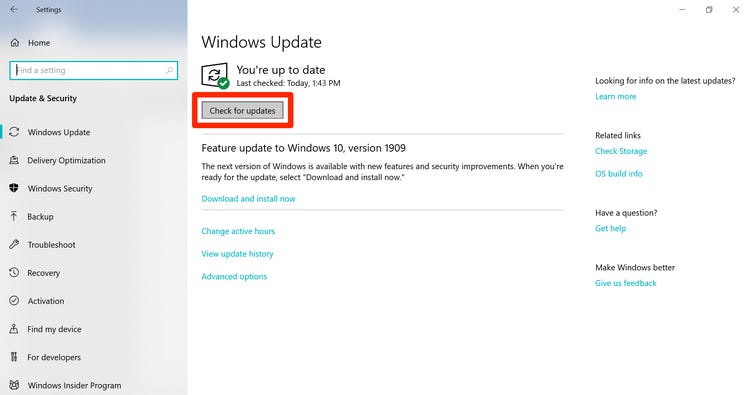
తాజాకరణలకోసం ప్రయత్నించండి
- ఇప్పుడు, క్లిక్ చేయండి తాజాకరణలకోసం ప్రయత్నించండి ఎంపిక అందుబాటులో ఉంది మరియు అందుబాటులో ఉన్న ఏవైనా నవీకరణల కోసం విండోస్ శోధించడానికి వేచి ఉండండి.
- నవీకరణ పూర్తయిన తర్వాత, మీ కంప్యూటర్ను పున art ప్రారంభించి, సమస్య మంచిగా పరిష్కరించబడిందో లేదో తనిఖీ చేయండి.
పరిష్కారం 7: స్టీరియో మిక్స్ను ప్రారంభించడం
ఏ అనలాగ్ / డిజిటల్ మార్పిడి ద్వారా వెళ్ళకుండా, మీ స్పీకర్లకు అవుట్పుట్ అవుతుందో ఖచ్చితంగా రికార్డ్ చేయడానికి స్టీరియో మిక్స్ మిమ్మల్ని అనుమతిస్తుంది. విండోస్ ఆపరేటింగ్ సిస్టమ్లో ఇది చాలా కోర్ మాడ్యూల్, మీరు ఆడియోను రికార్డ్ చేయకపోయినా చాలా ఆటలు వాటి ఆపరేషన్ లేదా పొదుపు ప్రయోజనాల కోసం ఉపయోగిస్తాయి. వినియోగదారుల నుండి అనేక ఫీడ్బ్యాక్లు ఉన్నాయి, ఇక్కడ దీన్ని ప్రారంభించడం వల్ల వారికి సమస్య పరిష్కారం అవుతుందని వారు నివేదించారు.
- Windows + R నొక్కండి, “ నియంత్రణ ”డైలాగ్ బాక్స్లో, ఎంటర్ నొక్కండి.
- నియంత్రణ ప్యానెల్లో ఒకసారి, నావిగేట్ చేయండి హార్డ్వేర్ మరియు సౌండ్ ఆపై ఆడియో పరికరాలను నిర్వహించండి .
- ఇప్పుడు నావిగేట్ చేయండి రికార్డింగ్ టాబ్. ఏదైనా ఖాళీ స్థలంపై కుడి క్లిక్ చేసి ఎంచుకోండి నిలిపివేయబడిన పరికరాలను చూపించు .
- ఎప్పుడు స్టీరియో మిక్స్ ముందుకు వస్తుంది, దానిపై కుడి క్లిక్ చేసి ఎంచుకోండి ప్రారంభించండి .
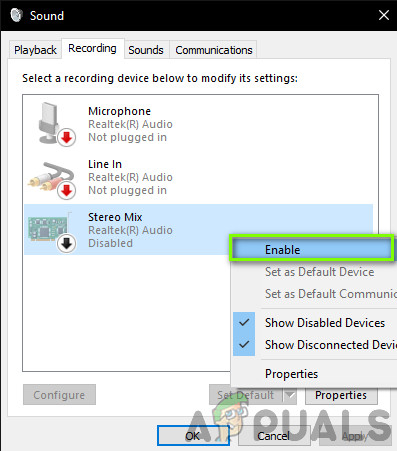
స్టీరియో మిక్స్ను ప్రారంభిస్తోంది
- మార్పులను సేవ్ చేసి నిష్క్రమించండి. మీ కంప్యూటర్ను పున art ప్రారంభించి, సమస్య మంచిగా పరిష్కరించబడిందో లేదో తనిఖీ చేయండి.
పైన పేర్కొన్న అన్ని పద్ధతులు పని చేయకపోతే, మీరు లోపలికి ప్రయత్నించవచ్చు ఆవిరి .
7 నిమిషాలు చదవండి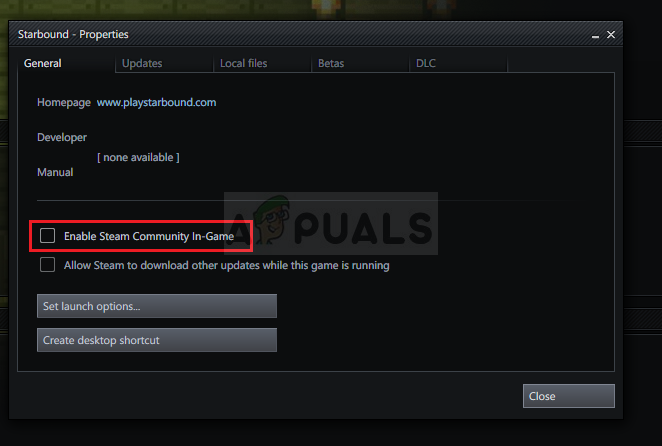
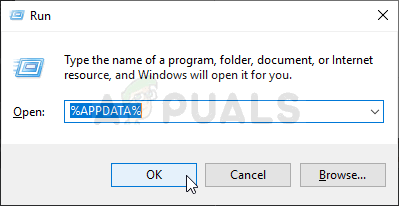

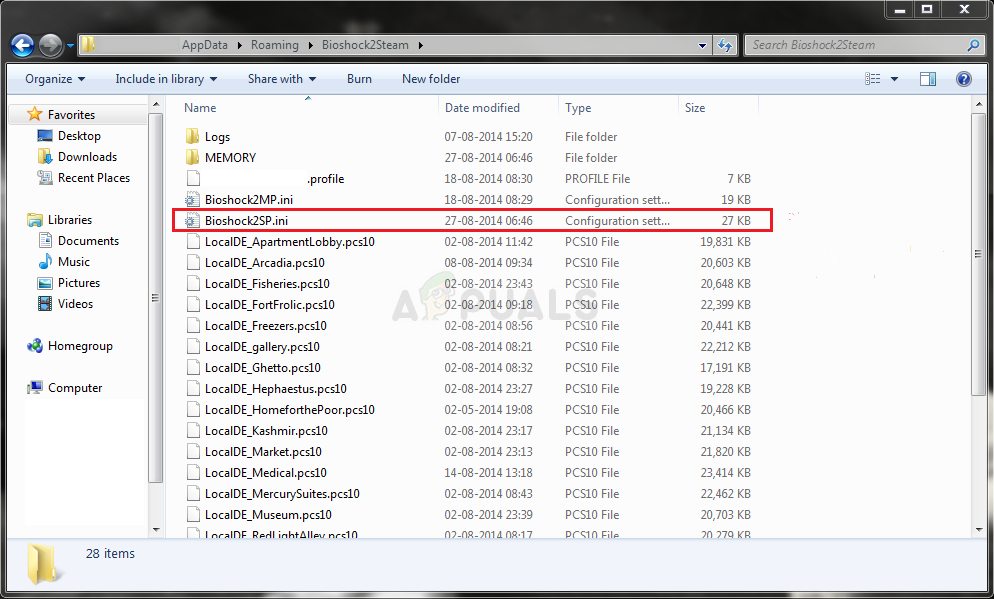
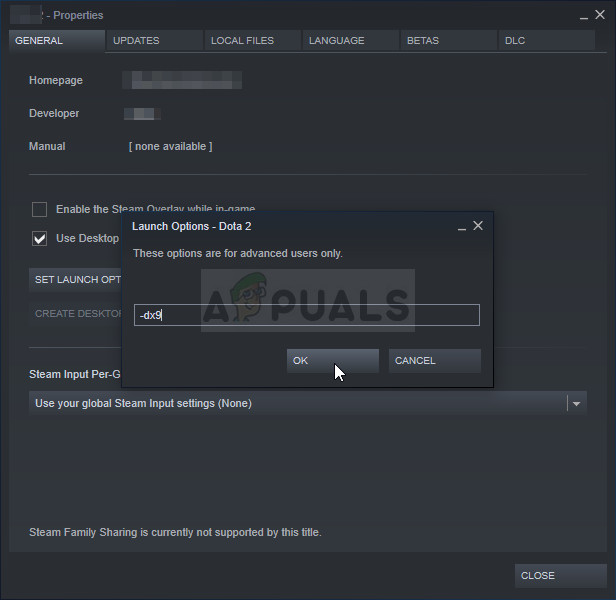
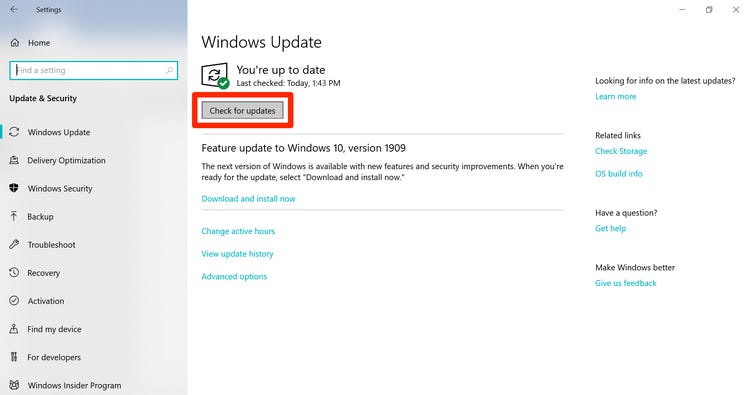
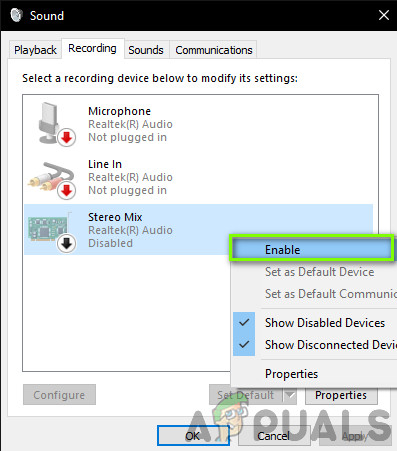






![[పరిష్కరించండి] ఫైర్ స్టిక్ Wi-Fi కి కనెక్ట్ కాలేదు](https://jf-balio.pt/img/how-tos/87/fire-stick-not-connecting-wi-fi.jpg)
















